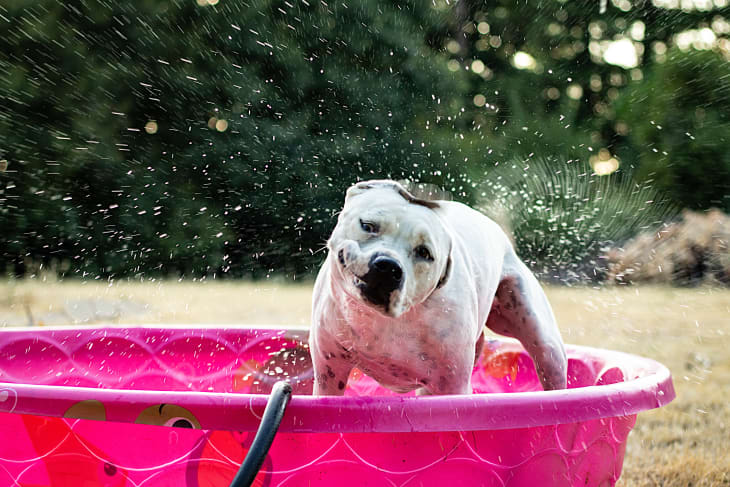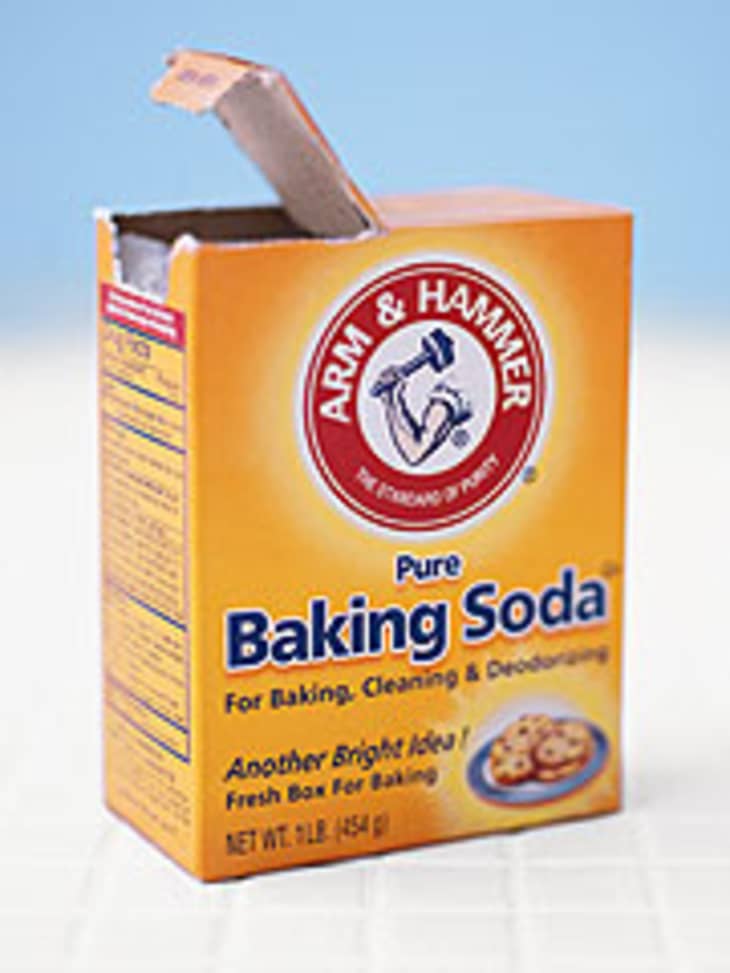شما خیلی تلاش کرده اید تا خانه خود را منظم و زیبا جلوه دهید ، اما آیا رفتار مشابهی را با iPhone خود انجام می دهید؟ به راحتی می توانید بگذارید تلفن شما در وضعیت نابسامانی قرار بگیرد و فضای ذخیره سازی برای شما باقی نماند ، برنامه هایی را در دیواری از نمادهای به ظاهر بی پایان جستجو کنید ، اما تلفن شما تقریباً همیشه با شماست و شما شایسته این همه شلوغی تکنولوژیکی نیستید. به به علاوه ، مرتب کردن برنامه ها و فایل های خود را به طرز شگفت آوری آسان خواهید دید و می توانید با آن کمی سرگرم شوید.
333 در عددشناسی به چه معناست؟
 صرفه جویی آن را سنجاق کنید مشاهده تصاویر بیشتر
صرفه جویی آن را سنجاق کنید مشاهده تصاویر بیشتر (اعتبار تصویر: سرگئی کاوزلاو )
توجه داشته باشید: قبل از ایجاد تغییرات اساسی در iPhone خود ، باید این کار را انجام دهید پشتیبان گیری همه داده ها و فایل های شما یا در ابر یا در رایانه شما.
استفاده خود را بررسی کنید
اگر فضای ذخیره سازی شما تقریباً کم است ، می توانید به تنظیمات> عمومی> ذخیره سازی iPhone بروید. در آنجا می توانید ببینید کدام برنامه ها و فایل های شما بیشترین فضای ذخیره سازی را مصرف می کنند. می توانید برنامه هایی را که استفاده نمی کنید و فضای شما را اشغال می کنند حذف کنید ، آهنگ ها را از کتابخانه موسیقی خود حذف کنید و ببینید چقدر همه عکس ها و پیام های شما چقدر فضا اشغال می کنند - عدم حذف آنها می تواند فضای ذخیره سازی بیشتری از آنچه تصور می کنید را اشغال کند. ، بنابراین از آنچه می خواهید ذخیره کنید نسخه پشتیبان تهیه کنید ، سپس همه را از تلفن خود پاک کنید.
حافظه پنهان خود را پاک کنید
مانند هر مرورگر وب ، Safari سابقه جستجو و مرور شما را ذخیره می کند و اگر هرگز آن را پاک نکنید ، تمام این داده ها می توانند جمع شوند و دیگر فضای ذخیره سازی برای شما باقی نگذارد. برای پاک کردن آن ، کافی است Safari را باز کنید ، روی نماد شبیه کتاب در پایین صفحه ضربه بزنید ، سپس در صفحه بعدی ، روی نماد شبیه ساعت در نوار پیمایش بالا (این سابقه شماست) ضربه بزنید و سپس روی پاک کردن در گوشه سمت راست پایین صفحه ضربه بزنید.
… در برنامه ها ، بیش از حد
برنامه هایی مانند Snapchat ، Facebook و Instagram همه بدون این که متوجه شوید داده ها را در تلفن شما ذخیره می کنند ، بنابراین خوب است هر از گاهی آن را پاک کنید. در Snapchat ، می توانید به تنظیمات خود بروید ، و سپس در قسمت Account Actions ، Clear Cache را انتخاب کنید ، جایی که می توانید حافظه پنهان مرورگر (Memory Cache) و Memories Cache (که در واقع عکس های ذخیره شده در Memories را حذف نمی کند) را پاک کنید. در فیس بوک ، به تنظیمات حساب> مرورگر بروید و سپس Clear Data را انتخاب کنید. در Instagram ، تنظیمات خود را باز کنید ، سپس به پایین بروید و Clear Search History را انتخاب کنید.
11 11 معنی فرشته
از پوشه ها استفاده کنید
اگر صفحات و صفحات برنامه هایی در سراسر تلفن خود دارید ، زمان تغییر آن رسیده است. هنگامی که فایل های خود را تمیز کرده و از بین بردید ، با قرار دادن برخی از برنامه های خود در پوشه ها ، کمی فضای صفحه را آزاد کنید. می توانید نام پوشه ها را هرطور که دوست دارید بگذارید ، بنابراین سعی کنید برنامه های مشابه - مانند همه برنامه های عکس و فیلم خود - را در پوشه های مختلف گروه بندی کنید. من چهار پوشه در تلفن دارم ، یکی برای برنامه های اجتماعی و چت. یکی برای عکس ، فیلم و موسیقی ؛ یکی برای برنامه های کاربردی (مانند ماشین حساب ، یادداشت ها ، تنظیمات و غیره) و یکی برای همه آن برنامه های تصادفی اپل که هنگام خرید از قبل روی iPhone شما نصب می شوند. برای دسترسی سریعتر ، برنامه هایی را که بیشتر از همه استفاده می کنم - مانند دوربین ، توییتر و Safari - و سایر پوشه ها - از پوشه ها خارج می کنم. مشخص کنید که چه چیزی برای شما بهتر عمل می کند و از آنجا سازماندهی کنید.
 صرفه جویی آن را سنجاق کنید مشاهده تصاویر بیشتر
صرفه جویی آن را سنجاق کنید مشاهده تصاویر بیشتر (اعتبار تصویر: تارین ویلیفورد)
برنامه های خود را مرتب کنید
گذشته از قرار دادن برخی از برنامه های خود در پوشه ها ، همچنان می توانید برنامه های خود را به گونه ای جابجا کنید که منظم تر و شیک تر به نظر برسد. برای این کار ، چند گزینه دارید:
مختصات رنگ
اگر می خواهید تلفن شما به همان زیبایی که از نظر سازمان یافته زیبا به نظر می رسد ، برنامه های خود را بر اساس رنگ مرتب کنید. شما باید آنها را به صورت دستی جابجا کنید ، اما نتیجه آن؟ رنگین کمان زیبا از همه برنامه های مورد علاقه شما.
444 به معنی اعداد فرشته چیست؟
الفبا بنویسید
آیا برنامه های خود را به ترتیب حروف الفبا می خواهید؟ خبر خوب: چند ضربه روی صفحه خود داشته باشید و می توانید آنها را دقیقاً داشته باشید ، و لازم نیست همه آنها را به تنهایی تنظیم کنید. ابتدا پوشه های خود را شکل دهید ، زیرا این ترفند بر اساس نام آنها شامل آنها می شود. سپس ، به Settings> General> Reset رفته و Reset Home Screen Layout را انتخاب کنید ، که برنامه ها و پوشه های شما را به ترتیب حروف الفبا برای شما مرتب می کند.
سفارش بر اساس استفاده
من برنامه های خود را بر اساس میزان استفاده از آنها سفارش می دهم و همین کار را در پوشه هایم نیز انجام می دهم. اگر می خواهید به طور معمول به برنامه های خود دسترسی داشته باشید ، مرتب کردن آنها بر اساس استفاده منطقی است ، اما مانند حروف الفبا یا هماهنگ کردن برنامه های شما سازمان یافته به نظر نمی رسد.
با صفحات خلاق شوید
به طور پیش فرض iPhone شما همه برنامه های شما را در یک صفحه (یا چند ، در صورتی که تعداد برنامه ها بیشتر از یک صفحه باشد) قرار می دهد ، اما اگر نمی خواهید مجبور نیستید برنامه ای را در تلفن خود داشته باشید. می توانید برنامه های خود را بکشید تا آنها را ایجاد کرده یا به صفحه جدیدی منتقل کنید و بخشی از فضای صفحه را آزاد کنید. این امر به ویژه مفید است اگر عکس پس زمینه ای دارید که می خواهید بدون برنامه هایی که آن را پوشش می دهند ، نشان دهید. من برنامه هایم را در یک ردیف در بالا نگه می دارم تا برنامه ها را در نوار برنامه پایین نشان دهم ، بنابراین یک صفحه از چهار برنامه پرکاربردم ، یک صفحه دیگر از چهار برنامه بعدی که بیشترین استفاده را دارد ، و یک صفحه سوم فقط با چهار پوشه واقعاً هیچ محدودیتی در نحوه چیدمان امور وجود ندارد.
Emoji مخاطبین خود را بالا ببرید
اگر مخاطبین زیادی دارید و پیگیری همه آنها دشوار است ، اموجی را به نام آنها اضافه کنید. از آنجا که می توانید تلفن و دفترچه آدرس خود را برای ایموجی ها جستجو کنید ، همانطور که می توانید نام واقعی آنها را جستجو کنید ، جستجوی سریع شخص مناسب را آسان می کند - به علاوه ، سرگرم کننده و دوست داشتنی به نظر می رسد. این امر به ویژه برای موقعیت های مختلف خوب عمل می کند ، مانند این که شما چندین مخاطب با یک نام دارید یا برای یادآوری اینکه شخص چه کسی است نیاز به زمینه دارید.
برای دوستانی که مکرراً با آنها تماس می گیرم ، یک ایموجی اختصاصی و اختصاصی اختصاص می دهم که مرا به یاد آنها می اندازد تا به راحتی به خاطر سپرده شود. برای تماس هایی که نیاز به زمینه دارند ، مانند افرادی که در رویدادهای شبکه یا مسابقات برنامه های دوستیابی ملاقات می کنم ، دو ایموجی تعیین می کنم - یکی نشان دهنده نحوه ملاقات ما و دیگری که نشان دهنده شخصیت آنها است یا چیزی که در آنها به یاد ماندنی است. به این ترتیب ، وقتی بعداً مخاطبین خود را مرور می کنم ، می توانم به یاد آورم که آنها چه کسانی بودند. همچنین برای یادآوری خود با افرادی که نمی خواهید با آنها تماس بگیرید مفید است-مطمئناً می توانید آنها را مسدود کرده و شماره آنها را حذف کنید ، اما گاهی اوقات جالب است که ایموجی های ممنوع کننده خط دایره را در کنار نام آنها اضافه کنید.
ویرایش مجدد از پستی که در ابتدا منتشر شد 9.12.2016-TW
12:34 اهمیت